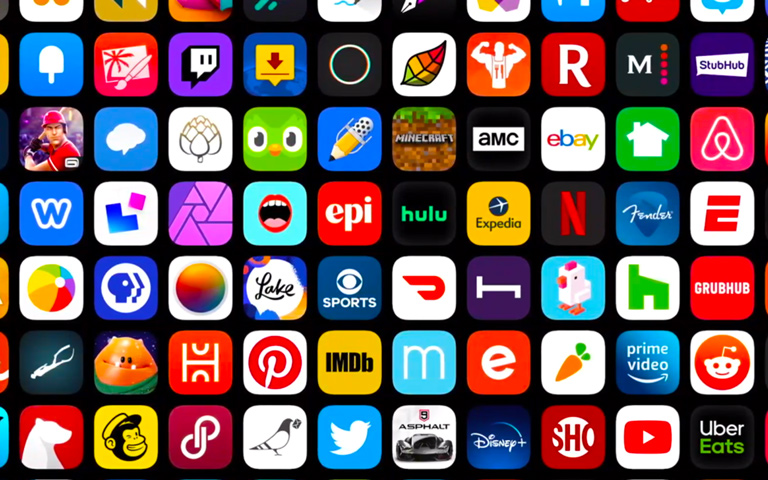تا کنون نام سرویس OneDrive ☁️ به گوشتان رسیده است؟ با کاربرد برنامه وان درایو آشنا هستید؟ یا کاربر تازه وارد در این زمینه هستید؟ اگر جز تازه واردان سرویس OneDrive هستید یا اینکه قصد استفاده از این سرویس را دارید امروز در این پست آموزش کامل تصویری کار با OneDrive در ویندوز ۱۰ را برای شما شرح خواهیم داد.
نحوه کار با وان درایو در ویندوز ۱۰
How to Work with Microsoft OneDrive on Windows 10
پیش از این ما در رهنامه آموزش کامل تصویری استفاده و کار از گوگل درایو و همچنین آموزش کامل کار و استفاده از دراپ باکس برای شما قرار دادیم. آموزش کار با OneDrive در ویندوز ۱۰ به علت تفاوت های آن سوال تعدادی از کاربران است، OneDrive یک سرویس ذخیره سازی ابری شرکت مایکروسافت است که به شما امکان می دهد تمام فایل های مهم خود را با اطمینان در یک مکان امن ذخیره کرده و سپس به آنها دسترسی پیدا کنید.
این فضا درست مانند یک هارد دیسک سنتی کار می کند، اما در فضای اینترنت است که دارای ویژگی های خاصی است. کاربران ویندوز ۱۰ مزایای بیشتری از این وژگی ها کسب می کنند. هنگامی که کامپیوتر شخصی شما با استفاده از یک حساب Microsoft به این سرویس متصل است.
نه تنها می توانید فایل ها را در فضای ابری ذخیره کنید، بلکه می توانید تنظیمات ویندوز را در تمام دستگاه های خود همگام سازی کنید، و از قابلیت BitLocker بهرهمند شده و سایر داده ها را نیز ذخیره کنید. Files On-Demand یکی دیگر از ویژگیهای عالی است که به شما امکان می دهد بدون نیاز به دانلود آنها، به فایلها دسترسی پیدا کنید. از این رو می توان گفت کار با وان درایو و آموزش کار با OneDrive در ویندوز ۱۰ کمی متفاوت است.
آموزش ساخت اکانت وان درایو
برای استفاده از OneDrive باید از یک حساب Microsoft استفاده کنید. اگر قبلاً یک آدرس ایمیل outlook.com ، hotmail.com یا live.com * یا یک حساب Xbox Live یا Skype دارید، از قبل یک حساب Microsoft دارید و می توانید برای ورود به سیستم از آن اطلاعات استفاده کنید.
اما اگر حساب Microsoft ندارید ، موارد زیر را انجام دهید:
با استفاده از مرورگر وب خود از OneDrive.com بازدید کنید. روی دکمه Sign up for free کلیک کنید.
روی دکمه Create a Microsoft account کلیک کنید.
یک آدرس ایمیل و رمز عبور جدید برای حساب جدید ایجاد کنید سپس بر روی دکمه Next کلیک کنید.
از طریق هر دستورالعمل اضافی روی صفحه وجود دارد، ادامه دهید. پس از اتمام این مراحل ، می توانید از OneDrive استفاده کرده و اکانت خود را به ویندوز ۱۰ وصل کنید.
فعال سازی OneDrive در ویندوز ۱۰
در ادامه آموزش برنامه OneDrive وارد بخش راه اندازی و فعال سازی این برنامه می شویم، راه اندازی OneDrive در کامپیوتر شخصی بسیار آسان است. این روش به شکل زیر است:
Start را باز کنید. OneDrive را جستجو کرده و بر روی نتیجه سرچ کلیک کنید. آدرس ایمیل خود را وارد کنید. روی دکمه ورود به سیستم کلیک کنید.